Win10系统更新失败怎么办?一招解决Win10系统更新失败
上周二开始,微软恢复了补丁日的管理,为Windows 10推送更新程序,本着追新和系统安全的大原则,小编义无反顾的选择了首批安装。果不其然,跳坑了!陷入无限重启和安装失败的循环中。

虽然小编遇到的问题属于个例,但其实在各补丁推送后,总会有人遇到各种各样的问题,结果要么就是放弃补丁等微软修复,要么就是彻底放弃Windows 10。其实呢,大家只要稍稍花点时间,修复一下,就能解决安装失败或循环重启等问题的哦,远比Windows 10降级Windows 7来得简单。
准备:我们需要准备个Windows 10安装盘
解决方法:
用U盘启动后,进入恢复环境后,先选择“修复计算机”,之后逐级进入“疑难解答-高级选项”,找到“命令提示符”,OK,开始吧!
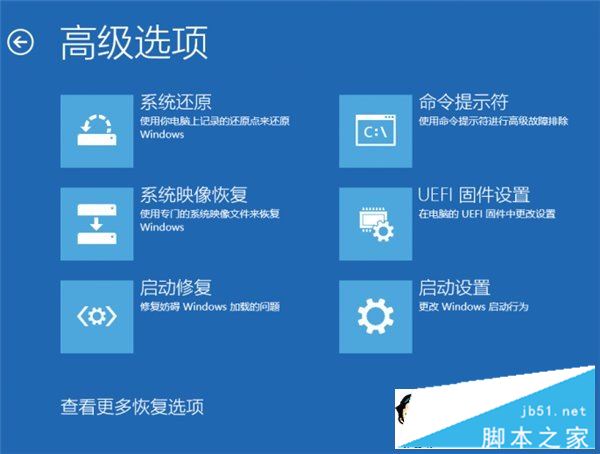
打开“命令提示符”后,会提示让大家输入密码,输入当前Windows 10登录账号的密码(不是PIN码,是账号密码)。
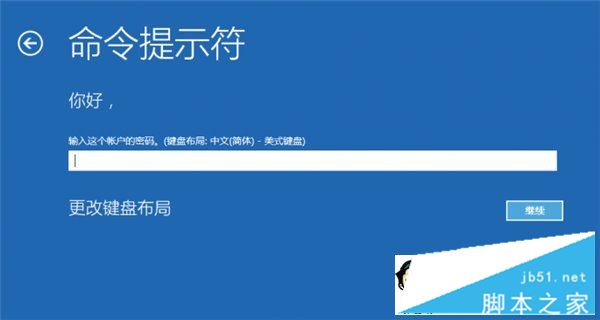
在命令提示符中输入“bcdedit”(不含引号,下同),找到名为“resumeobject”的选项,记录下后面的一长串字符(即GUID)。
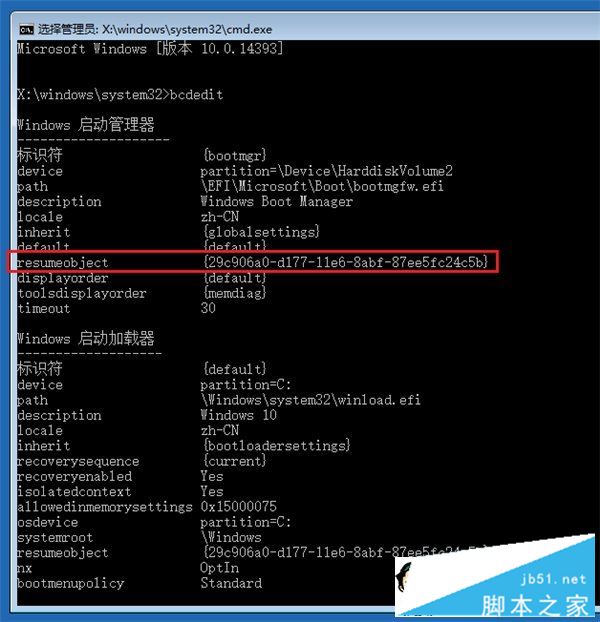
接着输入“bcdedit /set {GUID} recoveryenabled No”后回车运行,目的是禁用Windows的自启修复功能,其中{GUID}就是上面resumeobjec选项显得的一长串字符,可以直接复制,每台电脑GUID都不一样,所以小编就用这样的方式标注了!
最后只要再输入“sfc /scannow”开始系统文件扫描、验证并修复就行了,这个过程稍微有点长,把电脑丢在一边做点别的吧!
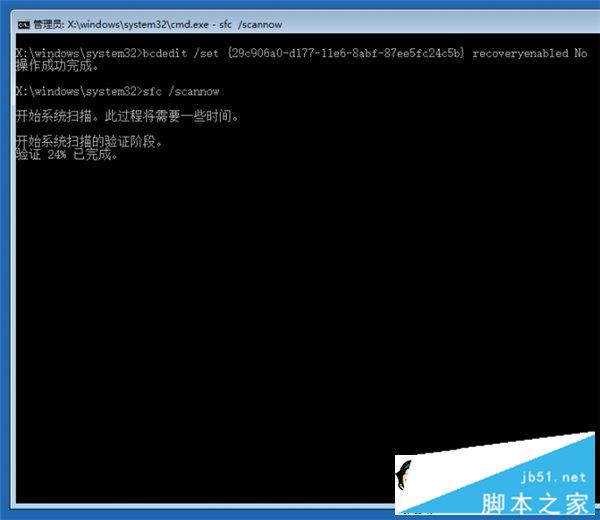
全部完成后,重启电脑再用Windows Update打个补丁试试,肯定完美的!
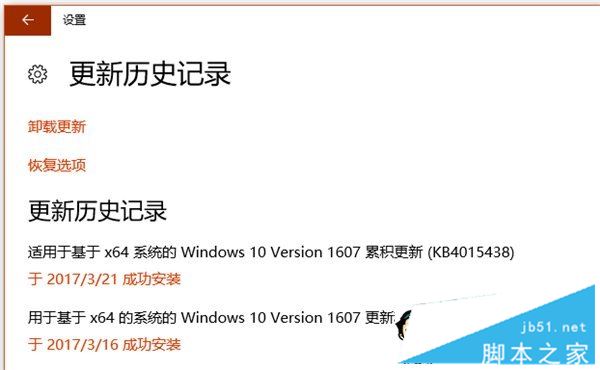
相关文章
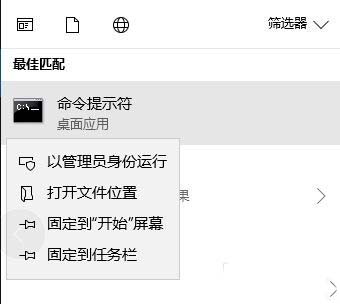
win10中KB4088776补丁更新失败提示错误0x800f081f怎么办?
win10中KB4088776补丁更新失败提示错误0x800f081f怎么办?win10预览版1709中安装累计更新补丁失败,提示错误代码0x800f081f该怎么解决呢?下面我们就来看看详细的教程,需2018-04-02
Win10更新失败报错“0xc1900403”怎么办?Win10更新失败报错“0xc19004
Win10更新失败报错“0xc1900403”怎么办?最近Win10 17035预览版自动更新至17040和17046预览版的时候,会遇到Win10更新失败的情况,系统报错0xc1900403和0x802400342018-03-08
Win10更新失败报错怎么办 win10更新报错“0xc0000005”解决方法
win10系统在更新的时候会遇到一些错误,本文介绍的是win10更新时出现了0xc0000005错误代码的解决办法,需要的用户可以前来阅读2018-01-10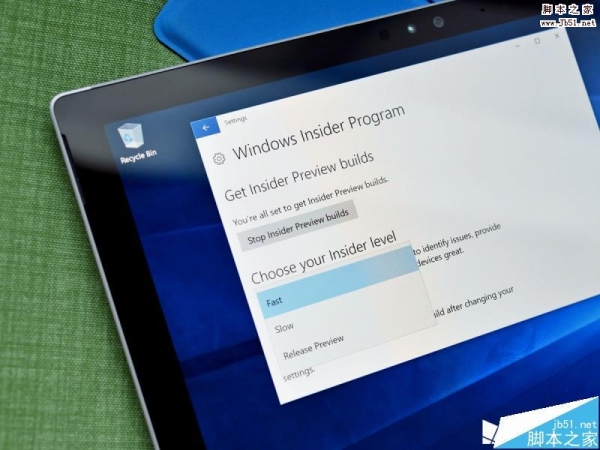 昨天微软发布了Win10创作者更新15025预览版,这个版本新增了很多功能,但是有很多朋友安装的时候出现错误,下面我们就来看看详细的解决办法2017-02-03
昨天微软发布了Win10创作者更新15025预览版,这个版本新增了很多功能,但是有很多朋友安装的时候出现错误,下面我们就来看看详细的解决办法2017-02-03Win10一周年更新14393.693累积更新补丁KB3213986更新失败的解决方法
Windows10新一个更新补丁如约而至,补丁代号为KB3213986,有朋友们遇到更新失败的问题,下面小编就给大家带来累积更新补丁KB3213986更新失败的解决方法,一起来看看吧2017-01-11Win10周年更新14393升级失败卡在32%不动了的解决方法
微软正式向全球释出了Win10的周年更新版本1607版,内部版本号为14393版本。但当升级时,系统提示:正在配置更新32%或35%时卡住不动了,怎么办呢?下面就看看具体的解决办法2016-12-14win10预览版1607中kb3200970更新失败该怎么办?
win10预览版1607中kb3200970更新失败该怎么办?win10更新kb3200970补丁发现总是安装失败,该怎么办呢?下面我们就来看看手动下载安装的教程,需要的朋友可以参考下2016-11-13win10 version 1607 累积更新失败卡了怎么办
windows 10 version 1607 累积更新失败怎么办?很多win10朋友在使用的时候都遇到过累积更新失败,然后就撤销安装的状况。特别是更新到周年版后,很多用户都卡在了“Windows2016-10-12
Win10系统一直无法安装更新怎么办 Win10更新一直安装失败的3种解决方
在Windows10系统更新补丁的时候,发现可以下载更新,但是在安装的时候处于失败状态,要求重新启动,但是重新启动后还是无法安装更新。出现这种情况怎么办呢?下面小编给大2018-08-31


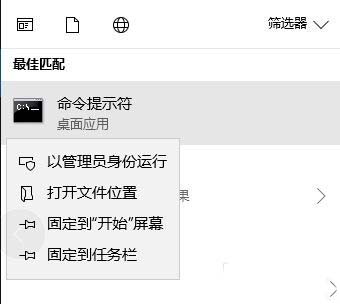


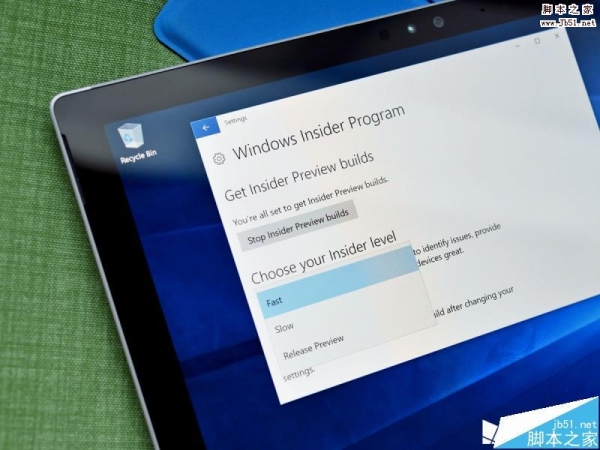

最新评论